Како закључати и откључати екран у Нетфлик-у на иПхоне-у и иПад-у
мисцеланеа / / August 04, 2021
Огласи
Нетфлик је једна од најпопуларнијих платформи за стреаминг видео записа. На располагању вам могу бити гледање ТВ емисија и филмова на више језика. Све што треба да урадите је да себи набавите погодну претплату и готови сте. Нетфлик је доступан на готово свим платформама попут паметних телефона, таблета, телевизора и рачунара. Међутим, ако Нетфлик пуно гледате на паметном телефону или таблету, посебно иПхонеу или иПаду, онда Нетфлик је представио нову функцију која омогућава корисницима да спрече погрешно кликтање током гледања видео записа садржај. Ово је врло чест проблем са којим се суочава неколико употреба на иПхоне-у или иПад-у или на било ком другом уређају.
Због неких случајних додира, део видео снимка се прескаче и морате га ручно потражити назад да бисте га гледали са кога желите да гледате садржај. Штавише, корисници могу да користе ову функцију да би спречили случајне додире на иПхоне-у и иПад-у и гледали непрекинуте видео записе. У овом посту ћемо вам дати водич о томе како можете закључати и откључати екран у Нетфлик-у на иПхоне-у и иПад-у. Како тапкање једном на екрану отвара видео контроле, случајни додири су прилично чести. Али уз помоћ овог водича моћи ћете да се тога решите. Дакле, с тим да кажемо, кренимо директно у сам чланак:
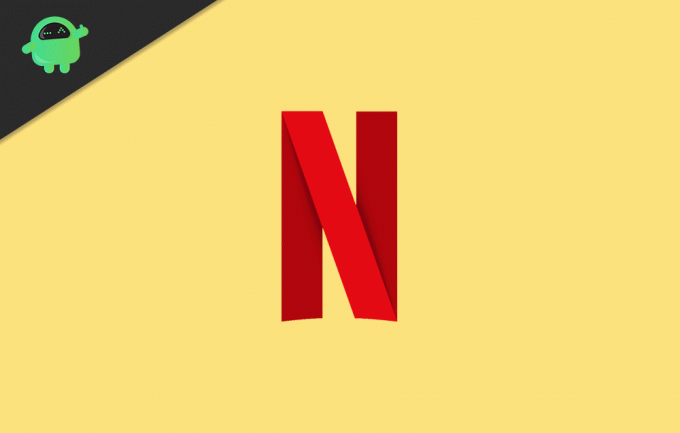
Како закључати и откључати екран у Нетфлик-у на иПхоне-у и иПад-у?
Много је пута када неко случајно или намерно додирне екран вашег иПхоне-а или иПад-а и прескочи садржај који гледате. Ово може бити врло досадно ако гледате своју омиљену емисију. Али сада можете да искористите нову функцију подршке закључаног екрана у апликацији Нетфлик на иПхоне-у и иПад-у и спречите случајне додире на екрану уређаја.
Огласи
- Прво морате бити сигурни да сте инсталирали најновију верзију апликације Нетфлик на свој иПхоне или иПад.
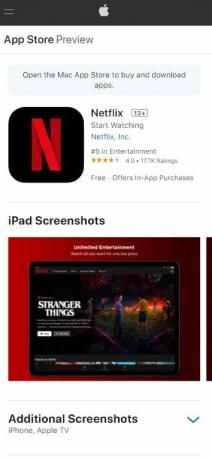
- Када је то готово, отворите апликацију Нетфлик.
- Затим додирните било коју емисију или филм који желите да погледате.

- Следеће тапните на екран једном да бисте приказали видео контроле и друге видео опције.
- У доњем левом углу траке видећете опцију закључати.

- Додирните ово закључати опција за наставак.
- На средини екрана добићете обавештење о закључавању које потврђује да је закључавање екрана сада активирано и спречава случајне додире.
- Међутим, имајте на уму да се сада, пошто је опција закључавања екрана активирана, контроле репродукције такође неће појавити када додирнете екран.
- Уместо видео контрола, када додирнете екран, приказаће вам се икона браве.
- Морате да је тапнете да бисте изашли из опције закључавања екрана у апликацији Нетфлик да бисте прегледали видео контроле.
- Куцањем дугмета за откључавање отвориће се екран за потврду са питањем да ли желите да откључате екран или не.
- То је то!
Упаковати!
Па, ево вам с моје стране у овом посту. Надам се да вам се свидео овај пост и да сте могли да омогућите функцију закључаног екрана у апликацији Нетфлик на иПхоне-у или иПад-у. Имајте на уму да ову функцију можете слично да користите на Андроид-у и другим уређајима. То би вам помогло да спречите непотребне случајне додире на екрану уређаја и прескочите садржај који гледате.
У међувремену, ако вам се свидео овај садржај и желите да прочитате још садржаја, за још таквих сјајних покрића можете да пређете на нашу страницу Водичи за Виндовс, Водичи за игре, Водичи за друштвене медије, иПхоне, и Андроид Водичи да прочитате више. Обавезно се претплатите на наш ИоуТубе канал за сјајне видео снимке повезане са Андроидом, иОС-ом и играма. До следећег поста... Живјели!
Мој рад је објављен на Андроид Аутхорити, Андроид Полице, Андроид Централ, БГР, Гадгетс360, ГСМАрена и другима. Сик Сигма и Гоогле сертификовани дигитални продавац који воли да свира гитару, путује и пијуцка кафу. Предузетник и блогер.

![Како инсталирати Стоцк РОМ на СТФ Мобиле Јои [Фласх датотека фирмвера / отбрисати]](/f/ada9c06ce4bd2518e01ec08debc24d6d.jpg?width=288&height=384)
![Како инсталирати Стоцк РОМ на Ланик Илиум Л920 [датотека фирмвера / отбрисати]](/f/fb2c4f223f1cc7644738e5473f7e8638.jpg?width=288&height=384)
